Cum de a actualiza link-urile din site-ul WordPress după transferul de a schimba toate link-urile vechi la nou post

Buna ziua prieteni! In acest tutorial, vom discuta cu tine despre cum să actualizați link-uri către site-ul după transferul la găzduirea.
În ultima lecție am vorbit cu tine despre conținutul site-ului de transfer. astfel încât această lecție este mai mult decât o continuare a celui anterior. Multe site-ul după transferul există o problemă cu actualizarea din URL-ul vechi la cel nou. Actualizați link-uri în mai multe moduri, dar vom vorbi despre metoda cea mai simplă, dar în același timp, cele mai fiabile.
Actualizați toate link-urile după migrare la site-ul de găzduire
Pentru a actualiza link-uri, vom folosi Velvet plugin-ul Blues Actualizare adrese URL.
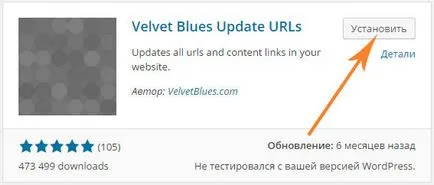
2. După activarea plugin-ul, du-te la Tools -> URL-uri Update.

3. În fereastra care apare, procedați în felul următor:
Apoi apăsați pe butonul «Actualizare URL-urile ACUM».

După ce faceți clic pe butonul, veți vedea un mesaj cu rezultatele actualizării.
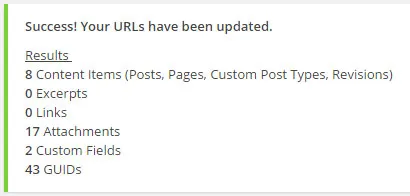
După cum puteți vedea, nu e nimic complicat, și puteți actualiza în doar câteva minute de URL-uri de pe site-ul!
Buna ziua prieteni! In acest tutorial, vom discuta cu tine despre cum să actualizați link-uri către site-ul după transferul la găzduirea. În ultima lecție am vorbit cu tine despre conținutul site-ului de transfer, astfel încât aceasta este o lecție mai mult decât o continuare a celui anterior. Multe site-ul după transferul există o problemă cu actualizarea din URL-ul vechi la cel nou. Actualizați link-uri în mai multe moduri, dar vom vorbi despre metoda cea mai simplă, dar în același timp, cele mai fiabile. Actualizați toate link-urile după site-ul de transfer de găzduire Pentru a actualiza link-uri, vom folosi Velvet plugin-ul Blues Actualizare adrese URL. 1. Instalați și activați Blues plugin Velvet Actualizare URL-uri. 2 ....